Gần đây chúng tôi đã nói với bạn về cách máy biến áp Ấn tượng ImPAD w1001 trên hệ điều hành Windows 10 hoạt động trong trò chơi và cách có thể tăng dung lượng trống trên đĩa của mình. Hôm nay, sử dụng cùng một máy biến áp làm ví dụ, chúng tôi sẽ bắt đầu một loạt bài viết nhỏ dành riêng cho một loạt các bản hack cuộc sống sẽ giúp làm việc với bất kỳ thiết bị Windows 10 nào trở nên dễ chịu và thuận tiện hơn.

Nào đi thôi! Hãy tưởng tượng tình huống - bạn có 5 cửa sổ đang mở trên màn hình của mình, điều đó là cần thiết trong một thời gian nhất định, nhưng cuối cùng một trong số chúng đã thu hút sự chú ý của bạn trong một thời gian dài, và những cửa sổ khác cần phải đóng lại. Và vì vậy bạn bắt đầu thu gọn một loạt cửa sổ một cách có phương pháp (thật tốt nếu chỉ có 10, nhưng nếu có 15-?), Để có chính xác những gì còn lại, thứ duy nhất cần thiết ... Đồng ý, thói quen mất rất nhiều thời gian. Có một lối thoát.
Để thu nhỏ / thu nhỏ tất cả các cửa sổ ngoại trừ cửa sổ đang hoạt động
véo nắp của anh ấy bằng nút chuột trái và lắc nó sang trái và phải - như thế này:

Cử chỉ cảm ứng đa điểm
Không, không phải những cái thông thường sử dụng một hoặc hai ngón tay. Cân nhắc ba ngón. Vì vậy, ba ngón tay khó có thể xảy ra, hãy vuốt bàn di chuột từ dưới lên trên - chế độ xem tất cả các cửa sổ đang mở và ứng dụng ở dạng ô vuông sẽ được khởi chạy.
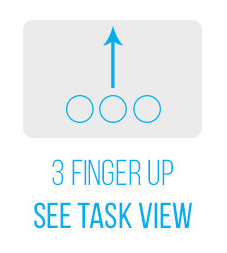
Vuốt ba ngón tay trên bàn di chuột từ trên xuống dưới - hoàn toàn tất cả các cửa sổ đều được thu gọn, chỉ màn hình nền được hiển thị.
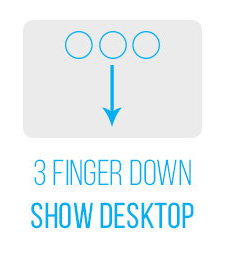
Trái-phải - chuyển đổi giữa các ứng dụng và cửa sổ đang mở.
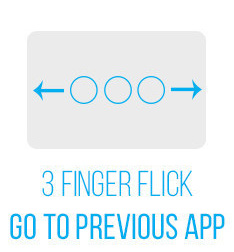
Chỉ cần chạm vào bàn di chuột bằng ba ngón tay - một cửa sổ tìm kiếm sẽ mở ra, rất tiện lợi.
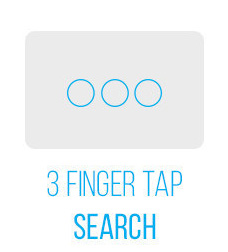
Có vẻ như đây là cách các hành động cơ bản giúp tiết kiệm thời gian và làm cho việc tương tác với thiết bị trở nên thoải mái và thuận tiện hơn. Hãy đồng hành cùng chúng tôi và ngay sau đây bạn sẽ thấy nhiều điều thú vị hơn nữa!
Tôi vẫn muốn biết cách tắt tất cả những thứ vớ vẩn này nằm trong tầm tay trên bàn di chuột
Tôi đang điên cuồng bổ sung! Thu nhỏ và thu nhỏ cửa sổ tình cờ là một vấn đề! Tác giả có thể tiết lộ chủ đề được không?
tác giả, tôi cảm thấy, sẽ không tiết lộ bất cứ điều gì, bởi vì việc tắt máy ở người bình thường được thực hiện ở cấp trình điều khiển bàn di chuột, trong trường hợp ấn tượng được thực hiện thông qua ass và không chứa các cài đặt tương tự và Microsoft sẽ không làm hỏng vì lợi ích của các nhà cung cấp bên trái và thực hiện tắt máy thông qua các tệp hệ thống
cắt bỏ bàn di chuột trong trình quản lý thiết bị không phải là một tùy chọn tầm thường?
Tôi cần anh ấy. Nhưng cử chỉ là không cần thiết.
Cần bàn di chuột trên thiết bị màn hình cảm ứng? bạn nghiêm túc chứ
Chắc chắn rồi
Giữa chúng tôi, các cô gái, anh ấy quá nhỏ ở đó nên việc tắt nó thực sự dễ dàng hơn. Tôi không hiểu bạn đã làm tổn thương anh ấy như thế nào ;-)
Tôi không làm tổn thương cái tôi của mình. Tôi đang làm việc trên nó, nhưng các cử chỉ xuất hiện một cách ngẫu nhiên. Thật đáng buồn.
1 - làm thế nào có thể làm việc với bàn di chuột như vậy khi có màn hình cảm ứng phản hồi quang học?
2 – Các cử chỉ của Windows, chúng có bị tắt trên các thiết bị khác không? Tôi chỉ chưa bao giờ thử.
1. ở chế độ máy tính xách tay, việc di chuyển ngón tay của bạn trên bàn di chuột nhỏ sẽ dễ dàng hơn là chọc ngón tay vào các phần nhỏ trên toàn màn hình. Bạn có cảm thấy sự khác biệt nếu bạn di chuyển ngón tay trong phạm vi nhỏ hoặc bằng cả bàn tay? Độ chính xác của bàn di chuột cao hơn so với khi làm việc với màn hình cảm ứng.
2. Windows cử chỉ và hoạt động ngẫu nhiên khi làm việc với bàn di chuột. Khi đó màn hình đa nhiệm sẽ biến mất, khi đó trình duyệt sẽ thu nhỏ từ toàn màn hình thành một cửa sổ.
1 - không phải chuột?
2 - tức là những cử chỉ này không liên quan gì đến w1001, nhưng có sẵn cho tất cả các ghi chú win, vậy ấn tượng có liên quan gì đến nó? ;-)
1. Ví dụ, tôi không có một con chuột đi nghỉ, và tôi không có một con chuột cụ thể cho việc này. Có một trò chơi được kết nối với PC. Lấy nó?
2. Ấn tượng không có gì để làm với nó, tôi nghĩ có thể tắt các cử chỉ của Windows. Và có lẽ nó có liên quan gì đó... Trên ba máy tính xách tay kích thước đầy đủ khác trong gia đình, không có điều gì tương tự xảy ra :)
1. Chà, một con chuột không dây di động là một thứ.
2. Nếu vậy, thật tuyệt khi thấy một bình luận về ấn tượng.
một phích cắm từ ổ cắm cũng có thể